
아이폰X가 시장에 출시된 이후 사라진 홈 버튼과 새로운 제스처 컨트롤이 많은 주목을 받았다. 제스처 컨트롤을 사용하면 물리적 버튼을 건드리지 않고도 스마트폰을 탐색할 수 있습니다. 새로운 iPhone을 사용하는 사람들에게는 선택의 여지가 없습니다. 새 휴대전화를 원하시면 제스처만 사용하세요.
Android 사용자의 경우 제스처 사용은 옵션이지만 유일한 옵션은 아닙니다. Android는 아직 홈 버튼을 없애지 않았지만 탐색, 멀티태스킹, 설정 조정 또는 가장 많이 사용하는 모든 앱, 메뉴 및 옵션에 대한 빠른 액세스 활성화와 같은 다양한 작업에 여전히 제스처를 사용하고 싶을 수 있습니다.
다음 앱은 Android 휴대전화에 제스처 탐색을 추가하는 데 가장 적합한 세 가지 앱입니다. 앱은 모두 유료 앱이거나 프로 버전으로 업그레이드하는 데 약간의 비용이 들 만큼 가치가 있는 앱입니다.
1. XDA의 탐색 제스처
Navigation Gestures 앱을 열면 프로그램을 설정하기 위한 일련의 화면이 표시됩니다.
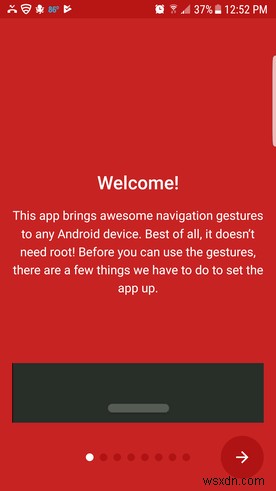
이 모든 앱의 공통점 중 하나는 휴대전화의 접근성 설정에서 활성화해야 한다는 것입니다. 설정 화면을 통해 쉽게 사용할 수 있습니다.
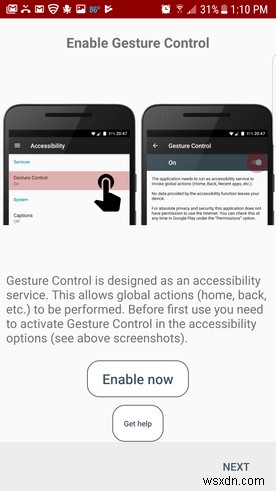
제스처 설정에서 "위로 스와이프하고 길게 누르기"와 같은 제스처를 선택합니다. 제스처와 연결할 동작을 선택하려면 사용하려는 제스처를 누른 다음 표시된 옵션 목록에서 선택합니다. $0.99에 프리미엄 버전으로 업그레이드하지 않으면 이러한 작업 중 대부분을 사용할 수 없습니다.
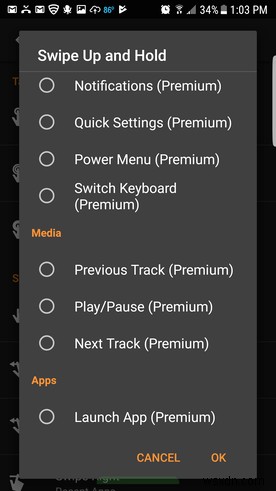
설정 메뉴에서 모양을 선택하여 알약(또는 탐색 모음)의 모양을 변경합니다. 알약의 색상과 크기, 투명도, 화면 위치에 대한 옵션이 있습니다.
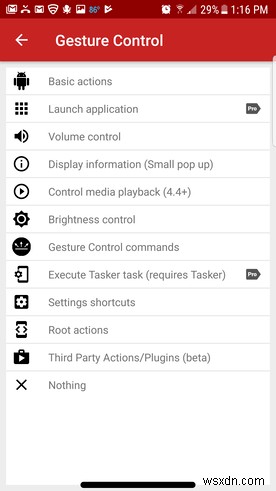
동작 설정에서 옵션을 비활성화하지 않는 한 알약은 전체 화면 앱에서 숨겨집니다. 스와이프 및 홀드 시간 및 진동 지속 시간을 사용자 정의할 수 있는 기회가 이 메뉴에 있습니다.
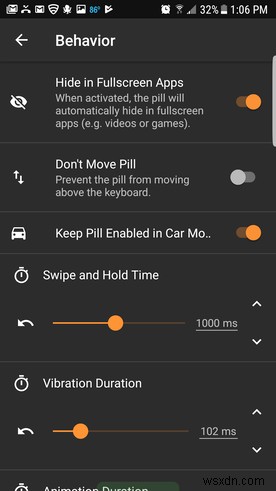
호환성 설정 메뉴는 꼭 필요한 경우가 아니면 목록의 아무 것도 변경하지 말라는 경고로 가득 차 있습니다.
이 앱에 대한 한 가지 무서운 점은 먼저 앱을 비활성화하지 않고 앱을 삭제하지 말라는 알림이 자주 있다는 것입니다. 나중에 제거하기로 결정하고 이 지침을 잊어버리면 휴대전화를 탐색하는 모든 기능을 잃게 될 수 있습니다.
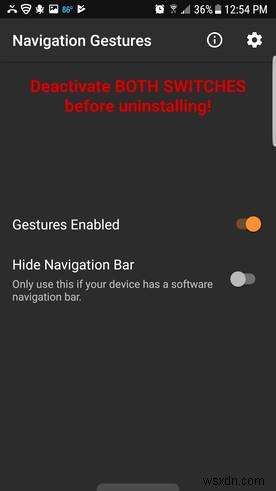
2. 제스처 제어 – Conena의 다음 단계 탐색
Gesture Control은 무료 앱이지만 탐색 제스처 앱에서 가장 관심 있는 기능에 따라 Pro로 업그레이드하는 데 3.49달러의 가치가 있을 수 있습니다.
앱을 사용하려면 먼저 앱을 활성화해야 합니다. 다시 말하지만, 이 프로그램을 사용하면 매우 쉽게 수행할 수 있습니다.
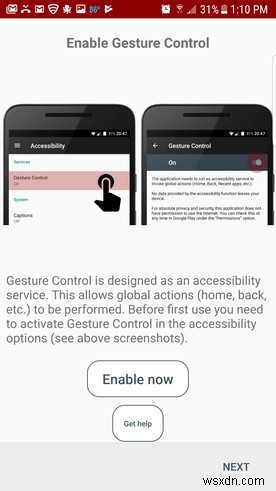
대부분의 앱에는 제스처를 다양한 작업과 연결하여 경험을 개인화하는 유사한 옵션이 있습니다. 다음은 탐색 제스처에는 없는 제스처 컨트롤의 몇 가지 기능입니다.
제스처 컨트롤을 사용하면 탐색 모음을 배치할 위치를 선택할 수 있습니다. 화면 하단, 왼쪽 또는 오른쪽에 배치합니다. 프로 버전을 구매하면 화면에 한 번에 두 개 이상의 탐색 모음을 표시할 수 있습니다.
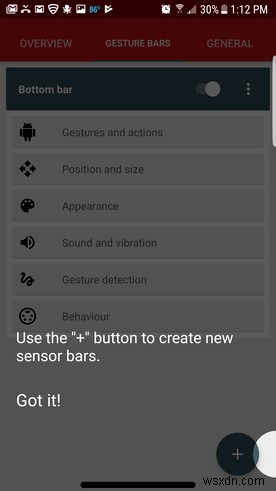
제스처를 선택하면 볼륨 및 밝기 제어, 특정 애플리케이션 실행 기능과 같은 작업 목록이 나타납니다.
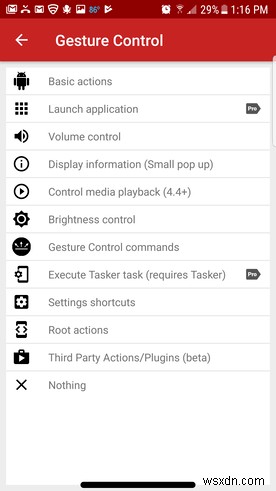
Gesture Control Pro는 또한 무료 버전보다 더 다양한 클릭 제스처를 제공합니다.
3. chYK의 에지 제스처
Edge Gestures는 무료 앱이 아닙니다. 현재 Play 스토어에서 $1.99입니다.
이 앱을 사용하면 기본적으로 하단, 오른쪽, 왼쪽의 세 가지 막대가 모두 제공됩니다. 이 막대는 화면에서 동시에 활성화할 수 있습니다.
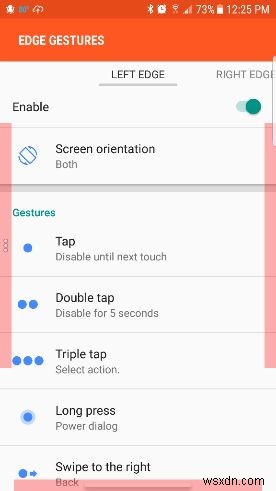
막대를 스와이프하여 다양한 작업을 수행할 수 있을 뿐만 아니라 파이 컨트롤을 추가할 수도 있습니다. 파이 컨트롤을 스와이프하면 활동을 연결할 열린 원이 표시됩니다.
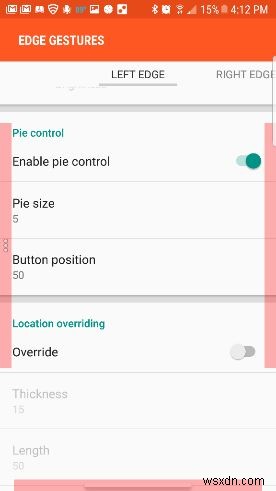
5개의 슬롯을 사용할 수 있으며 특정 앱을 열도록 선택할 수도 있습니다.
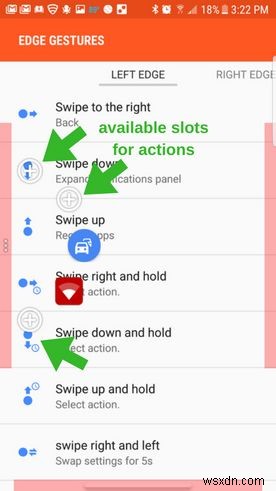
More Shortcuts라고 하는 또 다른 보조 앱은 파이 컨트롤을 사용하여 선택할 수 있는 훨씬 더 많은 작업을 제공합니다.
여기에서 본 것 외에도 사용할 수 있는 옵션이 많이 있지만 여기에는 Play 스토어의 모든 제스처 앱 중 가장 많은 옵션이 있습니다. 또한 모두 매우 최근에 업데이트되었으므로 가까운 장래에 개발자가 소프트웨어를 포기할 염려가 없습니다. 이 앱 중 하나를 사용해 보거나 홈 버튼을 사용하십시오. Android에서는 여전히 귀하에게 달려 있습니다.
